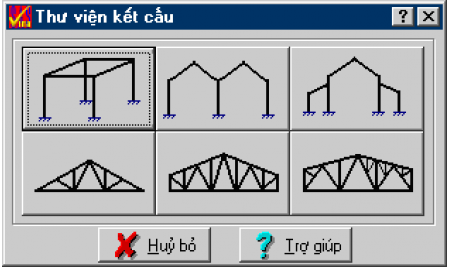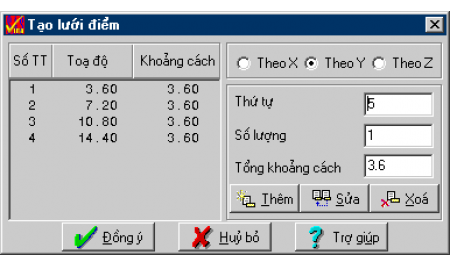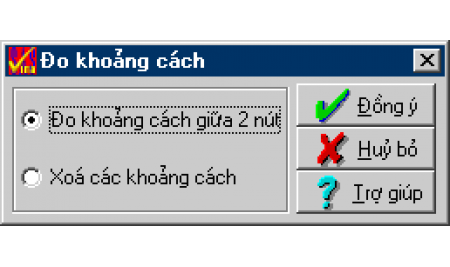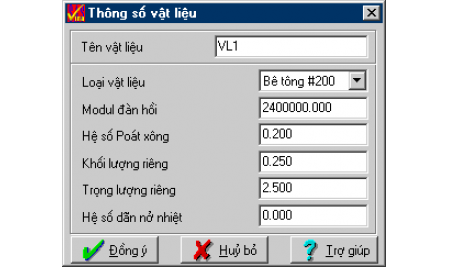Trong lĩnh vực tư vấn thiết kế xây dựng, vấn đề thiết kế công trình với sự trợ giúp của máy vi tính đã được ứng dụng tương đối rộng rãi ở Việt Nam đi vào từng lĩnh vực như kiến trúc, kết cấu, điện...

VinaSAS
VinaSAS - Phần mềm tính toán thiết kế khung hỗn hợp
Giá: 10.000.000 VNĐLiên hệ sản phẩm
Download
Đăng ký mua
GIỚI THIỆU PHẦN MỀM VINASAS. 1
PHẦN I: TẢI VỀ BỘ CÀI ĐẶT CHƯƠNG TRÌNH.. 2
PHẦN II: HƯỚNG DẪN CÀI ĐẶT VÀ CHẠY CHƯƠNG TRÌNH VINASAS. 3
1. Cách cài đặt chương trình. 3
PHẦN III: CÁC QUI ĐỊNH CHUNG CỦA CHƯƠNG TRÌNH.. 6
PHẦN IV: SỬ DỤNG CHƯƠNG TRÌNH VINASAS. 10
1. Hệ thống thanh công cụ của chương trình. 11
1.2. Thanh công cụ hỗ trợ đồ họa. 12
1.3. Thanh công cụ định nghĩa. 13
1.4. Thanh công cụ gán thông số. 13
2.3. Lấy dữ liệu từ SAP/ETABS. 21
2.7. Thoát khỏi chương trình. 25
3.2. Xác lập thông số hiển thị 27
3.10. Thu phóng và dịch chuyển bản vẽ. 33
4.8. Trạng thái chuột bình thường. 47
5.13. Các chế độ bắt điểm.. 60
6.2. Định nghĩa thiết kế thanh. 64
6.3. Định nghĩa tiết diện thanh. 67
6.4. Định nghĩa tiết diện sàn. 69
6.5. Định nghĩa trường hợp tải 70
9.2. Kết quả nội lực thanh. 105
VINASAS - Phần mềm tính toán thiết kế khung hỗn hợp
*** KÍNH THƯA QUÝ KHÁCH HÀNG***
VINASAS là phần mềm tự động hoá phân tích thiết kế kết cấu hệ khung không gian bê tông cốt thép đưa ra kết quả cuối cùng là bản vẽ kỹ thuật thi công, đồng thời VINASAS cũng có thể thực hiện phân tích một kết cấu hệ thanh không gian bất kỳ
Chức năng của phần mềm
1. Nhập dữ liệu
- Giao diện đồ hoạ tương tác với người sử dụng.
- Thư viện mẫu các dạng kết cấu hệ thanh khác nhau như hệ khung phẳng, khung không gian, dàn, dầm liên tục.
- Tạo sơ đồ, chỉnh sửa sơ đồ, thực hiện phân tích tính toán, xem và in ấn kết quả tính toán, thực hiện thiết kế cấu kiện trong một môi trường Windows duy nhất.
- Xác lập các hướng nhìn không gian khác nhau; xem sơ đồ kết cấu theo mặt phẳng hoặc theo khu vực; các khả năng thu nhỏ/ phóng to, dịch chuyển… tương tự như môi trường CAD.
- Đầy đủ các dạng tiết diện hình học của cấu kiện như tiết diện chữ nhật, chữ T, chữ I, tròn hay có thể vào tiết diện bất kỳ; bảng tiết diện thép định hình (thép góc, thép chữ U, thép chữ I) theo Tiêu chuẩn.
- Xác định vật liệu bê tông theo mác bê tông, vật liệu thép theo mác thép
- Đầy đủ các dạng tải trọng tác động trên cấu kiện thanh (tải trọng phân bố đều, tải trọng hình thang, tải trọng hình tam giác, tải trọng dọc trục) và tải trọng nút (tải trọng tập trung, chuyển vị cưỡng bức gối tựa).
- Tự động dồn tải trọng gió theo TCVN 2737-95, tự động xác định tải trọng bản thân của các cấu kiện, tự động truyền tải trọng phân bố đều trên sàn về dầm.
- Đầy đủ thông số thiết kế theo Tiêu chuẩn với cấu kiện dầm, cột, dàn trong hệ kết cấu phẳng.
2. Phân tích thiết kế
- Phân tích tính toán nội lực kết cấu hệ thanh theo phương pháp phần tử hữu hạn.
- Tự động tổ hợp nội lực theo TCVN, xác định đường bao nội lực cho từng cấu kiện
- Thiết kế cấu kiện dầm, cột bê tông cốt thép theo TCVN (Đã cập nhật TCVN 356-2005 mới) với đầy đủ các dạng tiết diện có quy định trong tiêu chuẩn.
- Thiết kế và kiểm tra cấu kiện thép theo TCVN đối với các dạng tiết diện chữ I, thép góc và thép ống; Xem xét đấy đủ các điều kiện bền và ổn định.
3. Thể hiện kết quả
- Môi trường đồ hoạ thể hiện đầy đủ các kết quả tính toán như sơ đồ kết cấu, tải trọng, chuyển vị, biểu đồ nội lực (mô men, lực cắt, lực dọc), biểu đồ bao nội lực, sơ đồ diện tích cốt thép tính toán.
- Xem và in chi tiết các kết quả tính cho từng nút và từng phần tử trong giao diện đồ hoạ.
- Đầy đủ các báo cáo về nội lực của các phần tử thanh, chuyển vị của các nút, các kết quả thiết kế cấu kiện bê tông cốt thép, các kết quả thiết kế/kiểm tra cấu kiện thép.
- Kết xuất bản vẽ sang phần mềm stCAD (phần mềm hỗ trợ vẽ kỹ thuật). Bản vẽ thể hiện đầy đủ Mặt bằng kết cấu, cấu kiện dầm, cột, sàn và các bảng thống kê cốt thép; đảm bảo các yêu cầu về cấu tạo, có thể in ấn trực tiếp từ stCAD hoặc xuất bản vẽ sang AutoCAD. Tự động bóc tách tiên lượng dự toán(bao gồm các công tác bê tông, cốt thép, ván khuôn của dầm, cột, sàn với đầy đủ diễn giải khối lượng) và kết xuất sang phần mềm tính đơn giá- dự toán Escon.
4. Thay đổi trong phiên bản mới
Nhập dữ liệu
- Giao diện đồ hoạ tương tác với người sử dụng.
-Thư viện mẫu các dạng kết cấu hệ thanh khác nhau như hệ khung phẳng, khung không gian, dàn, dầm liên tục.
- Tạo sơ đồ, chỉnh sửa sơ đồ, thực hiện phân tích tính toán, xem và in ấn kết quả tính toán, thực hiện thiết kế cấu kiện trong một môi trường Windows duy nhất.
- Xác lập các hướng nhìn không gian khác nhau; xem sơ đồ kết cấu theo mặt phẳng hoặc theo khu vực; các khả năng thu nhỏ/ phóng to, dịch chuyển... tương tự như môi trường CAD.
- Đầy đủ các dạng tiết diện hình học của cấu kiện như tiết diện chữ nhật, chữ T, chữ I, tròn hay có thể vào tiết diện bất kỳ; bảng tiết diện thép định hình (thép góc, thép chữ U, thép chữ I) theo Tiêu chuẩn.
- Xác định vật liệu bê tông theo mác bê tông, vật liệu thép theo mác thép
- Đầy đủ các dạng tải trọng tác động trên cấu kiện thanh (tải trọng phân bố đều, tải trọng hình thang, tải trọng hình tam giác, tải trọng dọc trục) và tải trọng nút (tải trọng tập trung, chuyển vị cưỡng bức gối tựa).
- Tự động dồn tải trọng gió theo TCVN 2737-95, tự động xác định tải trọng bản thân của các cấu kiện, tự động truyền tải trọng phân bố đều trên sàn về dầm.
- Đầy đủ thông số thiết kế theo Tiêu chuẩn với cấu kiện dầm, cột, dàn trong hệ kết cấu phẳng.Phân tích thiết kế- Phân tích tính toán nội lực kết cấu hệ thanh theo phương pháp phần tử hữu hạn.
- Tự động tổ hợp nội lực theo TCVN, xác định đường bao nội lực cho từng cấu kiện
-Thiết kế cấu kiện dầm, cột bê tông cốt thép theo TCVN(Đã cập nhật TCVN 5574-2012 mới) với đầy đủ các dạng tiết diện có quy định trong tiêu chuẩn.
- Thiết kế và kiểm tra cấu kiện thép theo TCVN đối với các dạng tiết diện chữ I, thép góc và thép ống; Xem xét đấy đủ các điều kiện bền và ổn định.Thể hiện kết quả
- Môi trường đồ hoạ thể hiện đầy đủ các kết quả tính toán như sơ đồ kết cấu, tải trọng, chuyển vị, biểu đồ nội lực(mô men, lực cắt, lực dọc), biểu đồ bao nội lực, sơ đồ diện tích cốt thép tính toán.
- Xem và in chi tiết các kết quả tính cho từng nút và từng phần tử trong giao diện đồ hoạ.
- Đầy đủ các báo cáo về nội lực của các phần tử thanh, chuyển vị của các nút, các kết quả thiết kế cấu kiện bê tông cốt thép, các kết quả thiết kế/kiểm tra cấu kiện thép.
- Kết xuất bản vẽ sang phần mềm Stcad(phần mềm hỗ trợ vẽ kỹ thuật). Bản vẽ thể hiện đầy đủ Mặt bằng kết cấu, cấu kiện dầm, cột, sàn và các bảng thống kê cốt thép; đảm bảo các yêu cầu về cấu tạo, có thể in ấn trực tiếp từ stcad hoặc xuất bản vẽ sang Autocad. Tự động bóc tách tiên lượng dự toán(bao gồm các công tác bê tông, cốt thép, ván khuôn của dầm, cột, sàn với đầy đủ diễn giảikhối lượng) và kết xuất sang phần mềm tính đơn giá- dự toán Escon.
HƯỚNG DẪN SỬ DỤNG
CHƯƠNG I. CÁC QUI ĐỊNH CHUNG CỦA CHƯƠNG TRÌNH VINASAS
I. Đơn vị sử dụng
Người sử dụng phải xác lập đơn vị sử dụng ngay khi bắt đầu vào số liệu cho một bài toán mới. Có 2 loại đơn vị sử dụng trong chương trình:
- Đơn vị chiều dài: có thể chọn 1 trong các loại đơn vị sau: "Mét", "Cm", "Mm"
- Đơn vị lực: có thể chọn 1 trong các loại đơn vị sau: "Tấn", "KN", "KG", "N", "G"
Cần chú ý rằng, việc xác lập đơn vị chỉ được thực hiện 1 lần duy nhất trong lúc vào số liệu. Một khi đã xác lập đơn vị, tất cả các dữ liệu vào sau đó đều phải tuân theo đơn vị đó.
II. Sơ đồ kết cấu
Một sơ đồ kết cấu bao giờ cũng là tập hợp của các phần tử hữu hạn.
Các phần tử hữu hạn trong chương trình Vnsanl bao gồm: phần tử thanh và phần tử tấm vỏ 3 nút (tam giác) hoặc 4 nút (chữ nhật).
Chương trình Vnsanl có thể xét đến các loại bài toán như: Kết cấu phẳng, kết cấu không gian, dàn....
Một nút trong mặt phẳng có 6 bậc tự do: đó là 3 thành phần chuyển vị thẳng UX,UY,UZ và 3 thành phần chuyển vị xoay RX,RY,RZ.
Tại một mặt cắt ngang của phần tử thanh có 6 thành phần nội lực: đó là 1 lực dọc, 2 lực cắt và 2 mô men uốn và 1 mô men xoắn.
III. Hệ tọa độ
Có 2 loại hệ tọa độ được sử dụng trong chương trình : đó là hệ tọa độ tổng thể và hệ tọa độ địa phương.
Hệ tọa độ tổng thể được sử dụng để mô tả tọa độ của nút, tải trọng nút và các tải trọng thanh, tải trọng tấm tương ứng với hệ toạ độ tổng thể Kết quả chuyển vị nút được đưa ra theo hệ tọa độ tổng thể.
Hệ tọa độ địa phương (trong từng phần tử thanh,phần tử tấm ) được sử dụng để mô tả các đặc trưng hình học, đặc trưng vật lý của phần tử thanh, phần tử tấm và một số dạng tải trọng tác động trên thanh,trên tấm. Kết quả nội lực phần tử thanh, tấm được đưa ra theo hệ tọa độ địa phương.
IV. Phần tử hữu hạn dạng thanh
IV.1 Cách xác định phần tử thanh
Phần tử hữu hạn dạng thanh được xác định bởi 2 nút: nút đầu i và nút cuối j. Nút đầu và nút cuối được khai báo tường minh trong nhập số liệu đồ hoạ cũng như tệp tin văn bản.
IV.2 Trục địa phương phần tử thanh
Hệ toạ độ địa phương của thanh được sử dụng để xác định phương làm việc của phần tử thanh.
Hệ toạ độ địa phương của thanh được ký hiệu là 1-2-3.
4.2.1 Hệ trục toạ độ ban đầu (Khi b=0)
Khi nhập phần tử thanh, chương trình tự xác đinh hệ toạ độ địa phương ban đầu như sau:
+ Trục 1: Có phương trục thanh và có chiều đi từ nút đầu thanh đến nút cuối thanh.
+ Trục 2: Được xác đinh trên cơ sở mối quan hệ giữa trục 1 và trục Oz tổng thể.
Trường hợp 1: Khi trục 1 song song với Oz thì trục 2 có phương và chiều theo Ox
Trường hợp 2: Khi trục 1 không song song với Oz thì trục 2 thuộc mặt phẳng đứng qua trục thanh (mặt phẳng đi qua trục thanh và song song với Oz). Trong mặt phẳng đứng thì phương trục 2 vuông góc với trục 1 và chiều hướng theo hướng dương của trục Oz.
+ Trục 3 = Trục 1 X Trục 2 (Trục 3 có phương vuông góc với mặt phẳng 1x2 và chiều sao cho đứng từ đỉnh trục 3 nhìn thấy trục 1 quay ngược chiều kim đồng hồ đến trục 2).
4.2.2 Hệ trục toạ độ địa phương nâng cao (Khi b¹0)
Khi phương làm việc (hay trục địa phương của phần tử) không trùng với phương ban đầu thì bạn khai báo góc góc b để xác định hệ toạ độ địa phương làm việc thực của thanh.
+ Trục 1: Giống hệ trục ban đầu.
+ Trục 2: Được xác đinh trên cơ sở mối quan hệ giữa trục 1 và trục Oz tổng thể.
Trường hợp 1: Khi trục 1 song song với Oz thì góc b là góc giữa trục 2 và véc tơ Ox+.
Trường hợp 2: Khi trục 1 không song song với Oz thì góc b là góc giữa trục 2 và mặt phẳng đứng đi qua trục thanh.
+ Trục 3 = Trục 1 X Trục 2.
Việc xác định hệ trục tọa độ địa phương có ý nghĩa quan trọng trong việc xác định tải trọng tác động trên phần tử theo hệ toạ độ địa phương và hiểu được nội lực của phần tử thanh tại các mặt cắt.
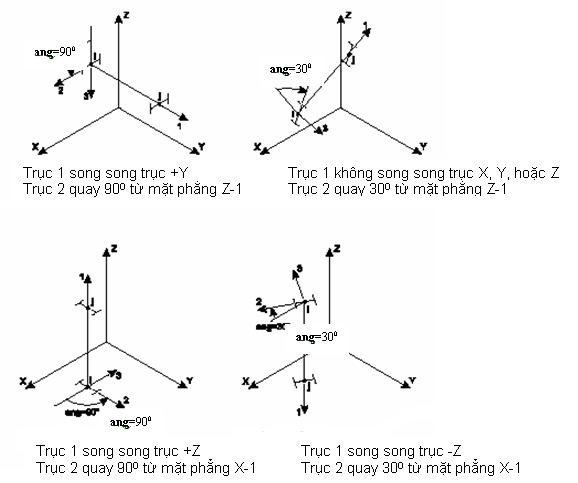
IV.3 Các kiểu tiết diện của phần tử thanh phẳng gồm có:
- Tiết diện chữ nhật
- Tiết diện tròn
- Tiết diện hình hộp
- Tiết diện chữ T
- Tiết diện chữ I
- Tiết diện thép định hình lấy theo thư viện thép định hình trong tiêu chuẩn thiết kế thép của Việt Nam.
- Tiết diện bất kỳ: được xác định bởi các đặc trưng hình học như mômen quán tính, diện tích ngang, diện tích trượt..
- Đặc trưng vật lý của phần tử được đưa vào bởi các giá trị : mô đun đàn hồi E, trọng lượng riêng của vật liệu TLR, khối lượng riêng và hệ số giãn nở vì nhiệt ALPHA. Người sử dụng có thể đưa các giá trị này theo ý mình hoặc chọn theo bảng thư viện bê tông (theo mác) hay thép của chương trình.
IV.4 Thanh giải phóng liên kết
Mặc định chương trình sẽ coi rằng các phần tử thanh liên kết cứng tại nút.
Còn nếu như một trong hai đầu của thanh đó liên kết với nút mà có thành phần chuyển vị tự do (nội lực tương ứng bằng 0) thì được gọi là thanh giải phóng liên kết.
Tại đầu và cuối phần tử có thể giải phóng lực dọc, lực cắt, mô men uốn hay mô men xoắn.
Khi giải phóng liên kết cần chú ý điều kiện bất biến hình của phần tử.
IV.5 Thanh có vùng cứng hai đầu
Giữa các thanh được liên kết với nhau tại nút và do đó nút có kích thước xác định. Nếu các thanh có tiết diện nhỏ thì kích thước giao nhau tại nút nhỏ và có thể bỏ qua trong tính toán. Tuy nhiên, nếu các thanh có tiết diện lớn, thì kích thước giao nhau cũng lớn, tại nút đó không có biến dạng uốn. Khi đó thanh liên kết với nút đó gọi là thanh có vùng cứng hai đầu.
Thanh có vùng cứng được xác định bởi kích thước vùng cứng đầu thanh ri, cuối thanh rj và hệ số vùng cứng k.
IV.6 Thanh dàn, thanh chỉ chịu kéo, thanh chỉ chịu nén
- Thanh dàn: Trong thanh không có biến dạng uốn. Trong thanh chỉ tồn tại thành phần lực dọc.
- Thanh chỉ chịu kéo: Nếu trong thanh xuất hiện ứng suất nén, thì chương trình sẽ thiết lập lại độ cứng của kết cấu mà bỏ qua độ cứng của thanh.
- Thanh chỉ chịu nén: Nếu trong thanh xuất hiện ứng suất kéo, thì chương trình sẽ thiết lập lại độ cứng của kết cấu mà bỏ qua độ cứng của thanh.
IV.7 Kết quả tính toán đối với thanh
4.7.1 Nội lực tại vị trí mặt cắt
Chương trình tự động tính toán nội lực mặt cắt 2 đầu và các vị trí trung gian trên thanh. Nội lực mặt cắt bao gồm:
- N: Lực dọc theo phương trục thanh. N dương khi cùng chiều trục 1.
- Q2,Q3: Lực cắt theo phương trục 2 và trục 3 và được quy ước là dương khi cùng chiều với chiều dương của trục 2 (3).
- M2,M3: Các mô men uốn xoay quanh trục 2 và trục 3; quy ước dương khi mô men quay theo chiều tiến của trục 2 (3).
- M1: Mô men xoắn. M1 dương khi quay theo chiều tiến của trục 1
4.7.2 Nội lực tổ hợp mặt cắt
Nếu có số liệu tổ hợp tại trọng, thì chương trình tự động tổ hợp nội lực và đưa ra kết quả đường bao nội lực; đó chính là các giá trị lớn nhất và nhỏ nhất cùng các giá trị tương ứng.
4.7.3 Thiết kế thanh
Nếu có số liệu thiết kế, thì chương trình sẽ thiết kế cấu kiện Bê tông cốt thép theo tiêu chuẩn TCVN 5574-91 trên cơ sở nội lực vừa tổ hợp. Kết quả thiết kế bao gồm diện tích thép dọc phía trên và dưới (uốn) và khoảng cách cốt đai.
V. Các dạng tải trọng
5.1 Tải trọng phần tử thanh
Người sử dụng có thể vào tải trọng thanh dưới các dạng sau đây:
- Tải trọng bản thân của phần tử thanh.
- Tải trọng phân bố đều theo hệ toạ độ tổng thể
- Tải trọng phân bố đều theo hệ tọa độ địa phương
- Tải trọng tập trung theo hệ tọa độ tổng thể
- Tải trọng tập trung theo hệ toạ độ địa phương
- Tải trọng phân bố không đều theo hệ tọa độ địa phương
- Tải trọng bố không đều theo hệ tọa độ địa phương
- Tải trọng phân bố dọc theo trục thanh
5.2 Tải trọng nút
Tại một nút có 6 giá trị tải trọng: Fx theo phương trục X, Fy theo phương trục Y, Fz theo phương trục Z, mô men quay theo chiều kim đồng hồ quanh 3 trục X,Y,Z là dương . Dấu của giá trị tải trọng nút luôn được xác định theo hệ tọa độ tổng thể.
5.3 Khả năng tự động dồn tải trọng gió
Một trong những khả năng mới của chương trình Vnsanl là tự động xác định các tải trọng gió tác động trên khung. Người sử dụng chỉ cần khai báo vùng áp lực gió, dạng địa hình, hệ số khí động, hệ số vượt tải... để chương trình lựa chọn theo tiêu chuẩn Việt Nam 2737 - 95. Tác động gió sẽ được đưa qui thành các lực phân bố trên các phần tử thanh được lựa chọn.
VI. Các dạng điều kiện biên
Điều kiện biên là phần dữ liệu bắt buộc phải có trong một file số liệu (nếu không có, kết cấu sẽ rơi vào trạng thái biến hình). Một nút trong không gian có 6 bậc tự do, vì vậy điều kiện biên tại một nút chính là ngăn cản các bậc tự do đó.
Trong giao diện đồ hoạ, người sử dụng có thể xác định điều kiện biên dưới dạng tổng quát (theo kiểu trên) hay dưới dạng cụ thể bằng cách qui về các dạng điều kiện biên quen thuộc như ngàm, gối cố định, gối di động, ngàm trượt...
VII. Tổ hợp tải trọng
Tổ hợp tải trọng luôn đi liền với thiết kế cấu kiện, bởi vì mục đích của tổ hợp tải trọng chỉ là tìm ra giá trị nội lực gây nguy hiểm nhất cho cấu kiện, từ đó dùng các giá trị đó để thiết kế cấu kiện.
Chương trình Vinasas có 3 kiểu tổ hợp tải trọng:
7.1. Kiểu 1: Căn cứ vào tên các trường hợp tải trọng (tĩnh tải, hoạt tải 1, hoạt tải 2, tải trọng gió trái, tải trọng gió phải...), chương trình sẽ tự xác định các tổ hợp có thể có (căn cứ vào tiêu chuẩn) và tìm ra tổ hợp nguy hiểm nhất đối với từng cấu kiện.
7.2. Kiểu 2: Các trường hợp tải trọng sẽ được phân chia thành tĩnh tải, và các nhóm hoạt tải độc lập hay các nhóm hoạt tải xung khắc. Chương trình cũng sẽ tự xác định các tổ hợp có thể có (căn cứ vào tiêu chuẩn) và tìm ra tổ hợp nguy hiểm nhất đối với từng cấu kiện.
7.3. Kiểu 3: Người sử dụng tự đưa vào các trường hợp tải trọng trong tổ hợp tải trọng đó mà người sử dụng cho là sẽ gây nguy hiểm cho kết cấu. Chương trình căn cứ vào đó xác định ra nội lực nguy hiểm cho từng cấu kiện.
VIII. Thiết kế cấu kiện bê tông cốt thép
Căn cứ vào giá trị nội lực nguy hiểm đã xác định được thông qua tổ hợp tải trọng, diện tích cốt thép với từng cấu kiện sẽ được xác định theo tiêu chuẩn Việt Nam TCVN 5574 - 91. Người sử dụng cần đưa vào các tham số như mác bê tông, loại thép, các loại đường kính thép lớn nhất và nhỏ nhất, hàm lượng tối thiểu...
IX. Thiết kế bản vẽ thi công cốt thép
Để có được bản vẽ thi công trong môi trường AutoCAD, cần phải thiết kế bản vẽ để xác định các thông số mặt bằng, bố trí thép cấu kiện.Trong chương trình có lựa chọn cho phép bạn đưa ra từng cấu kiện riêng lẻ là dầm ,cột hoặc cả sơ đồ khung.
Để có một bản vẽ, bạn cần khai báo các thông số sau:
9.1 Trục kiến trúc
Trục kiến trúc được xác định bởi tên trục, vị trí trục (được xác định qua phần tử ) và độ lệch.
9.2 Mặt cắt cấu kiện
Cần khai báo kích thước tiết diện thực khi thi công.
Thông số tiết diện cấu kiện bao gồm kích thước, các thanh thép cấu tạo,chiều dầy của sàn bên trái và bên phải dầm,cột...
9.3 Cấu kiện
Cần phân biệt phần tử và cấu kiện: Phần tử chính là phần chia nhỏ của cấu kiện trong sơ đồ rời rạc của phương pháp PTHH.
Xác định cấu kiện trong mặt bằng để chương trình thể hiện chi tiết cấu kiện đó trong bản vẽ thi công.
9.4 Bố trí thép cho cấu kiện
Chương trình tự động bố trí thép cho cấu kiện trên cơ sở đường kính thép lớn nhất và nhỏ nhất được khai báo trong thông số thiết kế. Bố trí thép này trên cơ sở gần với diện tích thép tinh toán nhất và tuân theo tiêu chuẩn về bê tông cốt thép.
Tuy nhiên có thể tự khai báo lại cấu hình thép trong phần chỉnh sửa cấu kiện.
Từ các thông số này ,chương trình sẽ tự động bố trí thép cho cấu kiện . Người sử dụng có thể chỉnh sửa cấu hình thép này theo ý muốn của mình trước khi xuất sang bản vẽ thi công.
Chương II. NHẬP SỐ LIỆU TRONG MÔI TRƯỜNG ĐỒ HOẠ
1. Sơđồ
1.1. Thư viện kết cấu

Chương trình sẽ tự động tạo ra một số dạng sơ đồ kết cấu chuẩn. Khi chọn Thư viên kết cấu, chương trình sẽ hiện hộp thoại như hình 10:

Hình 10.
Người sử dụng chọn một trong những loại kết cấu có trong thư viện. Khi đó, chương trình sẽ hiện ra hộp hội thoại để người sử dụng nhập các thông số cần thiết của hệ kết cấu đó.
Ví dụ: để tạo một khung không gian, chương trình sẽ hiện hộp thoại sau:

Người sử dụng chọn phương (X,Y hoặc Z) cần tạo ra các phần tử thanh, nhập số thứ tự, số lượng thanh trên mỗi phương và tổng khoảng cách các thanh trên phương đó, sau đó bấm nút Thêm. Trong quá trình nhập có thể sửa lại giá trị bằng cách bấm nút Sửa hoặc xoá bằng cách bấm nút Xoá. Bấm Đồng ý để hoàn tất việc tạo một khung không gian.
1.2. Hệ lưới

Tạo hệ lưới theo 3 phương X,Y và Z theo các khoảng cách không đều. Khi có hệ lưới, chương trình có chế độ bắt điểm theo các mắt điểm trên lưới, việc nhập phần tử rất nhanh chóng và thuận tiện.
Chương trình hiện hộp hội thoại như trên hình 11:

Hình 11.
Lựa chọn phương (X,Y hoặc Z) cần tạo ra hệ lưới, nhập số thứ tự, số lượng ô lưới trên mỗi phương và tổng khoảng cách các ô lưới trên phương đó, sau đó bấm nút Thêm. Trong quá trình nhập có thể sửa lại giá trị bằng cách bấm nút Sửa hoặc xoá bằng cách bấm nút Xoá. Bấm Đồng ý để hoàn tất việc tạo một hệ lưới điểm.
Ví dụ: để tạo một lưới theo phương Y kích chuột vào nút chọn PhươngY, gõ vào ô Thứ tự số thứ tự của lưới, gõ vào số lượng ô lưới và độ dài tổng cộng của cả lưới.
1.3. Đo khoảng cách

Chương trình hiện hộp hội thoại như hình 12:

Hình 12.
Chọn mục Đo khoảng cách giữa 2 nút để đo khoảng cách giữa 2 nút và chương trình sẽ hiện ra trên màn hình giá trị đo được, hoặc chọn Xoá các khoảng cách để xoá các khoảng cách đã đo đang hiển thị trên màn hình.
1.4. Thêm phần tử thanh

Bấm chuột vào hai nút hoặc điểm lưới trên sơ đồ kết cấu, chương trình tạo ra phần tử thanh trên hai nút hoặc điểm vừa chọn. Trong quá trình nhập phần tử thanh, nếu sau khi trỏ một điểm và bấm phím phải chuột thì chương trình hiện hộp hội thoại như hình 13:

Hình 13.
Nhập toạ độ tương đối của nút cuối phần tử so với nút đầu phần tử vào các ô chữ và chọn Đồng ý để hoàn thành việc nhập một phần tử.
Lưu ý: Không thêm được phần tử thanh khi chọn trùng nút hoặc trên hai nút đã tồn tại phần tử thanh.
2. Vật liệu
2.1. Định nghĩa vật liệu

Định nghĩa một loại vật liệu thông qua tên vật liệu, loại vật liệu, modul đàn hồi, hệ số Poát xông, khối lượng riêng, trọng lượng riêng, hệ số giãn nở nhiệt. Một loại vật liệu đã định nghĩa có thể sửa đổi và xoá được. Chương trình hiện hộp hội thoại như hình 16:

Hình 16.
Chọn Thêm để thêm loại vật liệu vào, chương trình hiện hộp hội thoại như hình 17:

Hình 17.
Nhập vào các giá trị về tên vật liệu, loại vật liệu, modul đàn hồi, hệ số poát xông..., và chọn Đồng ý để kết thúc việc thêm một loại vật liệu mới.
Chọn Sửa để sửa các thông số của loại vật liệu được chọn, chương trình hiện hộp hội thoại như hình 17, thay đổi các thông số, sau đó chọn Đồng ý để kết thúc việc sửa.
Chọn Xoá để xoá loại vật liệu được chọn.
Lưu ý: chỉ xoá được loại vật liệu chưa gán cho phần tử nào cả.
2.2. Gán vật liệu cho thanh

Để gán vật liệu cho thanh, trước tiên chọn thanh cần gán, sau đó chọn mục Gán vật liệu cho thanh, chương trình sẽ hiện hộp hội thoại như hình 18:

Hình 18.
Bấm Đồng ý để gán loại vật liệu được chọn cho các thanh đã chọn.
2.3. Xóa vật liệu thanh
Chọn Xoá vật liệu thanh để xoá vật liệu ở các thanh đang được chọn.
3. Tiết diện
3.1. Định nghĩa tiết diện

Chương trình hỗ trợ các dạng tiết diện hình học bao gồm tiết diện chữ nhật, chữ I, chữ T, hình hộp. Chương trình hiện hộp hội thoại như hình 19:

Hình 19.
Bấm nút Thêm để thêm một loại tiết diện hoặc nút Sửa để thay đổi lại thông số của một loại tiết diện đã định nghĩa, chương trình hiện hộp hội thoại như hình 20:

Hình 20.
Người sử dụng nhập đầy đủ các thông số của tiết diện, sau đó bấm nút Đồng ý để khẳng định việc nhập hoặc thay đổi thông số của loại tiết diện được chỉnh sửa.
Chọn nút Đặc trưng hình học để xem các thông số như diện tích ngang, mô men xoắn... của loại tiết diện hiện thời, khi đó chương trình hiện hộp hội thoại như hình 21:

Hình 21.
Chọn nút Xoá để xoá loại tiết diện được chọn.
Lưu ý: chỉ xoá được loại tiết diện chưa gán cho phần tử nào cả.
4. Biên
4.1. Liên kết cứng

Gán điều kiện biên cho các nút, có hai loại liên kết là liên kết cứng và liên kết đàn hồi. Khi chọn liên kết cứng, chương trình hiện hộp thoại như hình 23:
Hình 23.
Chọn các phương bị ngăn cản chuyển vị , chọn Đồng ý để hoàn thành việc gán điều kiện biên cho các nút được chọn.
VII.2. Liên kết đàn hồi
Khi chọn liên kết đàn hồi, chương trình hiện hộp thoại như hình 24:
Bộ cài đặt phần mềm VinaSAS - Phần mềm tính toán thiết kế khung hỗn hợp . Phiên bản dowload demo .
Download
7
Bộ cài đặt phần mềm VinaSAS - Phần mềm tính toán thiết kế khung hỗn hợp . Phiên bản Bộ cài bản quyền .
Download
9
Bộ cài đặt phần mềm VinaSAS - Phần mềm tính toán thiết kế khung hỗn hợp . Phiên bản File Hướng dẫn sử dụng .
Download
4
Sản phẩm liên quan

MBW - Phần mềm phân tích, thiết kế móng băng
Giá: 2.000.000
MBW là phần mềm tự động hoá phân tích thiết kế kết cấu móng băng...
Liên hệ sản phẩm
Đăng ký mua
Download

MCW - Phần mềm phân tích, thiết kế móng cọc
Giá: 2.000.000vnd
MCW là chương trình tính toán thiết kế và kiểm tra đối với móng cọc...
Liên hệ sản phẩm
Đăng ký mua
Download

KIW Phần mềm tính toán, thiết kế khung thép...
Giá: 2.000.000 vnd
KIW là phần mềm tự động hoá phân tích thiết kế kết cấu khung thép...
Liên hệ sản phẩm
Đăng ký mua
Download

Sumac - Phần mềm tính toán san nền
Giá: 2.000.000vnd
Trong lĩnh vực tư vấn thiết kế, quy hoạch xây dựng và giao thông... sự...
Liên hệ sản phẩm
Đăng ký mua
Download

KPW - Phần mềm phân tích, thiết kế khung phẳng
Giá: Liên hệ
KPW là phần mềm tự động hoá phân tích thiết kế kết cấu khung phẳng...
Liên hệ sản phẩm
Đăng ký mua
CÔNG TY CỔ PHẦN CÔNG NGHỆ VÀ TƯ VẤN CIC
Trụ sở chính:
Số 37 Lê Đại Hành, P. Lê Đại Hành, Q. Hai Bà Trưng, TP. Hà Nội
Điện thoại: 086 893 4576
- 024 3976 1381
Email:
info@cic.com.vn
Website:
https://www.cic.com.vn
Chi nhánh Tp HCM:
Số 36 Nguyễn Huy Lượng, P.14, Q. Bình Thạnh, TP. Hồ Chí Minh
Điện thoại:
088 645 2020 - 028 628 99022 - 028 628 99033
Email:
cichcm@cic.com.vn
Sản phẩm
Dịch vụ
Kết nối facebook
© Bản quyền thuộc Công ty Cổ phần Công nghệ và Tư vấn CIC | Chính sách sử dụng và bảo mật thông tin